Was PWNED bedeutet und warum es wichtig ist

Sie wollen nicht PWNED bekommen, richtig? Lernen Sie, was PWNED bedeutet und wie Sie Ihre Online-Daten schützen können.
Sie lesen dies wahrscheinlich, weil Sie gesehen haben, wie conhost.exe auf Ihrem Computer ausgeführt wird, und jetzt alles darüber wissen möchten. Okay, vielleicht nicht alles, aber zumindest wenn es sicher ist, oder? Nun, heute setzen wir unsere Serie über Was ist dieser Windows-Prozess fort und erklären, dass Sie sich keine Sorgen um conhost.exe machen müssen, da es sich nicht um einen Virus handelt. Stattdessen handelt es sich um einen Prozess, der von Microsoft speziell für Windows Vista und Windows 7 entwickelt wurde.
Was ist Conhost.exe und warum wird es ausgeführt?
Hier ist die Geschichte; Vielleicht möchten Sie sich einen Snack holen, bevor Sie mit dem Lesen beginnen. Unter Windows XP verwendete Microsoft csrss ( Client-Server-Laufzeitprozess ), um die Eingabeaufforderung zu handhaben, aber das Problem war Ästhetik und Sicherheit. Das visuelle Problem bestand darin, dass csrss.exe keine Windows-Designs ausführen konnte ( sie kann es immer noch nicht ), sodass die cmd-Eingabeaufforderung immer sehr schlicht und unansehnlich war. Außerdem war das Hosten der cmd-Eingabeaufforderung unter csrss nach Sicherheits- und Stabilitätsstandards eine große Belastung, eine Reihe von Fehlern, und das gesamte System konnte heruntergefahren werden.

Unter Vista hat Microsoft die Sicherheit verbessert, indem verhindert wurde, dass Anwendungen, die mit unterschiedlichen Berechtigungsstufen ausgeführt werden, miteinander kommunizieren. Microsoft hat auch DWM.exe korrigiert , um Titelleisten von Konsolenfenstern richtig zu zeichnen, aber Bildlauffelder blieben ohne Designunterstützung hässlich. Da die cmd-Konsole und csrss.exe auf unterschiedlichen Berechtigungsstufen ausgeführt werden, wurde die Drag & Drop-Funktionalität zwischen Text im Rest von Windows und Text in der cmd-Eingabeaufforderung unterbrochen. Als Windows 7 veröffentlicht wurde, wurde conhost.exe ( Console Window Host ) geboren, und es löste alles mit dem Nebeneffekt, dass das System viel stabiler wurde. Dieser Prozess ist eine kritische Systemdatei und sollte niemals gelöscht werden.
Woher weiß ich, dass es sich um den offiziellen Prozess handelt und nicht um einen Virus, der vorgibt, conhost.exe zu sein?
Stellen Sie zunächst sicher, dass Sie ein Antivirenprogramm wie Microsoft Security Essentials installiert haben .
Es gibt ein paar Möglichkeiten zu wissen, ob Ihre bestimmte conhost.exe sicher ist. Zunächst sollte dieser Prozess in Ihrem Systemordner unter
C:\Windows\system32\conhost.exe gespeichert werden
Wenn Sie es irgendwo anders gespeichert finden, handelt es sich wahrscheinlich um eine gefälschte Malware (es sei denn, Sie haben Ihr Betriebssystem auf einem anderen Laufwerk installiert, das heißt …)
Wenn Sie das Microsoft-Tool Process Explorer ( hergestellt von SysInternals ) öffnen, zeigt es Ihnen ein wenig mehr über den Prozess. Sie finden es unter dem csrss.exe-Prozess, und, was wichtig ist, unter der Registerkarte Eigenschaften > Umgebung sehen Sie, dass die ComSpec cmd.exe ist.
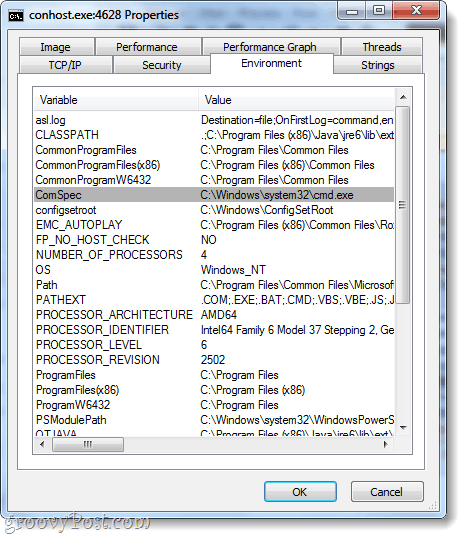
Außerdem sollte conhost.exe nur ausgeführt werden, wenn Sie die cmd-Eingabeaufforderung geöffnet haben. Obwohl einige andere Anwendungen auf die Eingabeaufforderung zugreifen, um sie auszuführen, kann dies sie auslösen.
Fazit
Conhost.exe ist ein Kernprozess von Windows 7, mit dem Sie die cmd-Eingabeaufforderung bedienen können, daher der Titel: Console Window Host . Dieser Prozess ist sicher und sollte nicht gelöscht werden; Seien Sie jedoch vorsichtig bei Viren und Malware, die den Namen fälschen, um ihre wahre Natur zu verbergen.
Sie wollen nicht PWNED bekommen, richtig? Lernen Sie, was PWNED bedeutet und wie Sie Ihre Online-Daten schützen können.
Lesen Sie die Anleitung, um herauszufinden, wie Sie das Audio-/Sound-Knistern unter Windows 11 beheben können, mit Lösungen von Microsoft-Experten.
Lesen Sie unsere Schritt-für-Schritt-Anleitung zum Herunterladen und Installieren von Huion-Treibern in Windows 11/10. Erfahren Sie auch, wie Sie den Huion-Treiber einfach aktualisieren können, um Probleme zu vermeiden.
Umgang mit der Situation „Windows 11-Bildschirm friert ein, aber die Maus funktioniert“, versuchen Sie dann die angegebenen Korrekturen, um das zufällige Einfrieren von Windows 11 zu beheben
Erhalten Sie auf Ihrem Windows 10-System den Fehler UNEXPECTED_STORE_EXCEPTION? Beheben Sie diesen BSOD-Fehler mit 9 funktionierenden Lösungen.
Beheben Sie den Fehler, dass diese App zu Ihrem Schutz in Windows 10 blockiert wurde. Probieren Sie die angegebenen Korrekturen aus und beseitigen Sie den Fehler „Diese App wurde blockiert“.
Beheben Sie Abstürze, Verzögerungen, Verschlusszeiten und andere Fehler in FIFA 15 in Windows mit den bereitgestellten Lösungen und spielen Sie das Spiel problemlos.
Wenn YouTube nicht funktioniert, liegt eine Unterbrechung beim Ansehen von Videos auf YouTube vor? Überprüfen Sie die Korrekturen und beheben Sie, dass die YouTube-App nicht funktioniert ...
Erfahren Sie, wie Sie den Microsoft Visual C++-Laufzeitbibliotheksfehler unter Windows beheben, die angegebenen Lösungen befolgen und den Runtine C++-Fehler beheben
USB-Gerät wird auf Ihrem Windows 10- oder Windows 11-System nicht erkannt. Befolgen Sie dann die hier aufgeführten Korrekturen und beginnen Sie mit der problemlosen Verwendung von USB ...
![„Audio/Sound Knacken“ unter Windows 11 beheben [SCHRITT-FÜR-SCHRITT-ANLEITUNG] „Audio/Sound Knacken“ unter Windows 11 beheben [SCHRITT-FÜR-SCHRITT-ANLEITUNG]](https://luckytemplates.com/resources1/images2/image-3035-0408151228510.png)


![[9 Korrekturen] UNEXPECTED_STORE_EXCEPTION-Fehler unter Windows 10 [9 Korrekturen] UNEXPECTED_STORE_EXCEPTION-Fehler unter Windows 10](https://luckytemplates.com/resources1/l1update/image-8670-1220134145786.jpg)




